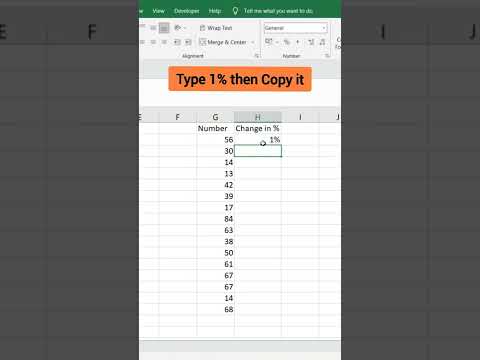IOS 10 -da siz "Xabarlar" ilovasida iMessages, rasm va videolarga qo'l yozuvi qo'shish imkonini beruvchi Digital Touch -ga kirishingiz mumkin. Shuningdek, siz Digital Touch yordamida eskizlar yoki effektlarni yuborishingiz mumkin bo'ladi. Bu xususiyat siz yuborgan har qanday matnga shaxsiy teginish qo'shish imkonini beradi.
Qadamlar
4 -usul 1: Raqamli sensorni faollashtirish

Qadam 1. iPhone yoki iPad qulfini oching
IMessage menyusidan Digital Touch -ga kirish mumkin; u iMessage matn satrini birinchi ochganda Facebook Messenger emoji paneliga o'xshab ishlaydi.

Qadam 2. uni ochish uchun "Xabarlar" ilovasini teging
Xabarlar ilovasi yashil fonda nutq pufagiga o'xshaydi.

3 -qadam. Suhbatni oching
Siz yangisini boshlashingiz mumkin, iMessage -ning yuqori o'ng burchagidagi qalam va qalamchani bosib, keyin siz tanlagan suhbat bo'lmasa, kontakt nomini yozing.

Qadam 4. Raqamli Touch tugmasini bosing
Bu tugma ikki barmoqli yurakka o'xshaydi. U iMessage yozish maydonining chap tomonida joylashgan.
Agar siz yozishni allaqachon boshlagan bo'lsangiz, raqamli sensorli ochiladigan menyuni ochish uchun yozish maydonining chap tomonidagi o'qni bosing

Qadam 5. Raqamli sensorli interfeysda yuqoriga qaragan o'qni bosing
Bu ekranning pastki o'ng burchagida bo'lishi kerak. Bu o'qni bosish Digital Touch -ni to'liq ekran rejimiga o'tkazadi.

Qadam 6. Raqamli sensor bilan tajriba
Raqamli sensorli interfeys sizga qulay bo'lsa, davom eting.
Ekranni bosib turing, barmog'ingizni interfeys bo'ylab harakatlantiring va barmoqlaringizni ushlab turing

Qadam 7. Raqamli sensorli xabarlarni yuborish uchun yuborish o'qiga teging
Bu ekranning o'ng pastki burchagidagi yuqoriga qaragan ko'k o'qga o'xshaydi.

Qadam 8. Raqamli tegishni kamaytirish uchun pastga qaragan o'qni bosing
Bu ekranning o'ng yuqori burchagida. Endi siz Digital Touch -ni qanday yoqishni va ishlatishni bilasiz!
4 -usul 2: iMessage -da eskiz yoki effekt yuborish

Qadam 1. Digital Touch -ni oching
Buning uchun "Xabarlar" ilovasini oching, har qanday suhbatni oching va "Digital Touch" tugmasini bosing (ikki barmoqli yurak). Bu iMessage matn maydonining chap tomonida.
Agar siz yozishni allaqachon boshlagan bo'lsangiz, raqamli sensorli ochiladigan menyuni ochish uchun yozish maydonining chap tomonidagi o'qni bosing

Qadam 2. Bir barmog'ingizni Digital Touch tuvali bo'ylab ushlab turing
Bu eskizni yaratadi.
Ekranning chap tomonidagi rangli to'plardan birini bosib, rangni o'zgartiring. Gradientni ko'rsatish uchun barmog'ingizni bitta rangda ushlab turishingiz mumkin

3 -qadam. Ishingiz tugagach, barmog'ingizni tuvaldan olib tashlang
Qisqa tanaffusdan so'ng, sizning eskizingiz yuboriladi!

Qadam 4. Xabaringizga turli effektlarni qo'shing
Raqamli sensor yordamida bajarishingiz mumkin bo'lgan ba'zi harakatlarga quyidagilar kiradi:
- Ekranda ikki barmog'ingizni bosib ushlab o'pish animatsiyasini yarating.
- Qabul qiluvchining telefoni ekranga tez tegib, qisqa tebranishiga olib keladigan "teging" ni yarating.
- Ikki barmoqni bir necha soniya ushlab turganda yurak urishini yarating.

5 -qadam. Yaratganingizni yuborishga tayyor bo'lganingizda, yuborish o'qiga teging
Siz eskiz yoki effekt yuborish uchun Digital Touch -dan muvaffaqiyatli foydalangansiz!
3 -usul 4: Rasm yoki videoga yozuv qo'shish

Qadam 1. Digital Touch -ni oching
Buning uchun "Xabarlar" ilovasini oching, istalgan suhbatni oching va "Digital Touch" tugmachasini bosing (yurak ikki barmoq bilan). Bu iMessage matn maydonining chap tomonida.
Agar siz yozishni allaqachon boshlagan bo'lsangiz, raqamli sensorli ochiladigan menyuni ochish uchun yozish maydonining chap tomonidagi o'qni bosing

Qadam 2. Ekranning chap pastki burchagidagi yuqoriga qaragan o'qni bosing
Bu Digital Touch interfeysini kengaytiradi.

Qadam 3. video belgisiga teging
Bu ekranning chap tomonida. Uni bosish kamerani ochadi.

Qadam 4. Video uchun qizil tugmani yoki rasm uchun oq tugmani bosing
Bu sizning kamerangizdan yozib oladi.
Siz 10 soniyagacha video yozishingiz mumkin

Qadam 5. Barmog'ingizni ushlab turing va video yoki rasm bo'ylab harakatlantiring
Bu sizning ommaviy axborot vositalarining yuqori qismiga eskiz qo'shadi. Siz shu tarzda rasm yoki videoning yuqori qismiga so'zlar yozishingiz yoki rasm chizishingiz mumkin.
Eskiz rangini ekranning chap tomonidagi rangli to'pni bosib, yangi rang tanlash orqali o'zgartiring

Qadam 6. Ommaviy axborot vositalarini yuborish uchun yuborish o'qiga teging
Yuborish o'qi ekranning pastki o'ng burchagida joylashgan.
4 -usul 4: Xabarni qo'lda yozish

Qadam 1. Telefon yoki planshetni landshaft rejimiga qo'ying
Siz buni tezkor kirish menyusini ochish uchun qurilmaning pastidan yuqoriga suring va keyin aylana bilan qulfni bosing. Landshaft rejimini ishga tushirish uchun telefoningizni yoki planshetingizni 90 gradus chapga yoki o'ngga burang.

Qadam 2. Digital Touch -ni oching
Buning uchun "Xabarlar" ilovasini oching, har qanday suhbatni oching va "Digital Touch" tugmasini bosing (ikki barmoqli yurak). Bu iMessage matn maydonining chap tomonida.
Agar siz yozishni allaqachon boshlagan bo'lsangiz, raqamli sensorli ochiladigan menyuni ochish uchun yozish maydonining chap tomonidagi o'qni bosing

Qadam 3. Barmog'ingiz bilan xabar yozing
Landshaft rejimi Digital Touch -da qo'l yozuvi tuvalini faollashtiradi.

Qadam 4. Ishingiz tugagach "Bajarildi" ga teging
Bu sizning yaratganingizni xabarda saqlaydi.

Qadam 5. Qo'l yozuvini yuborish uchun yuborish o'qiga teging
Yuborish o'qi ekranning pastki o'ng burchagida joylashgan. Siz Digital Touch yordamida qo'lda yozishni muvaffaqiyatli yubordingiz!